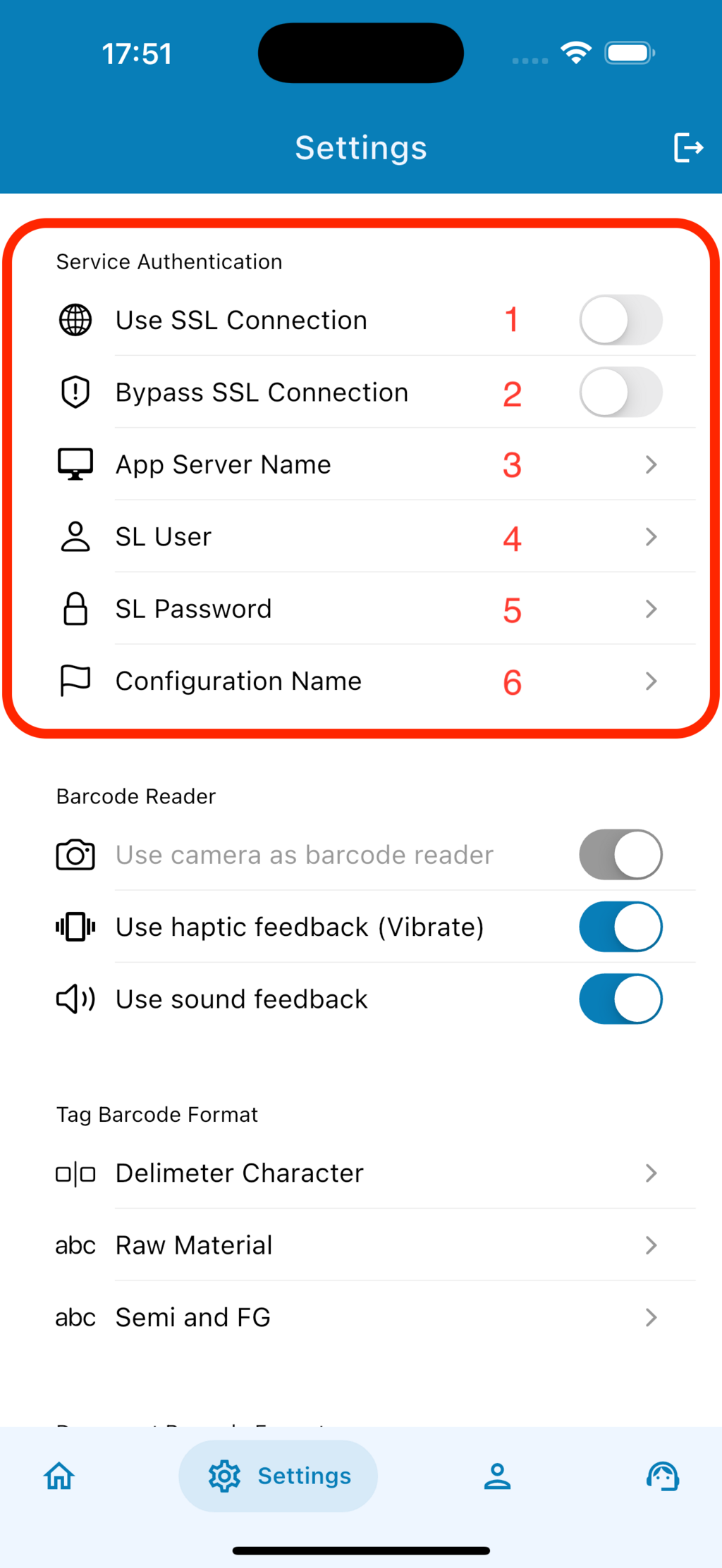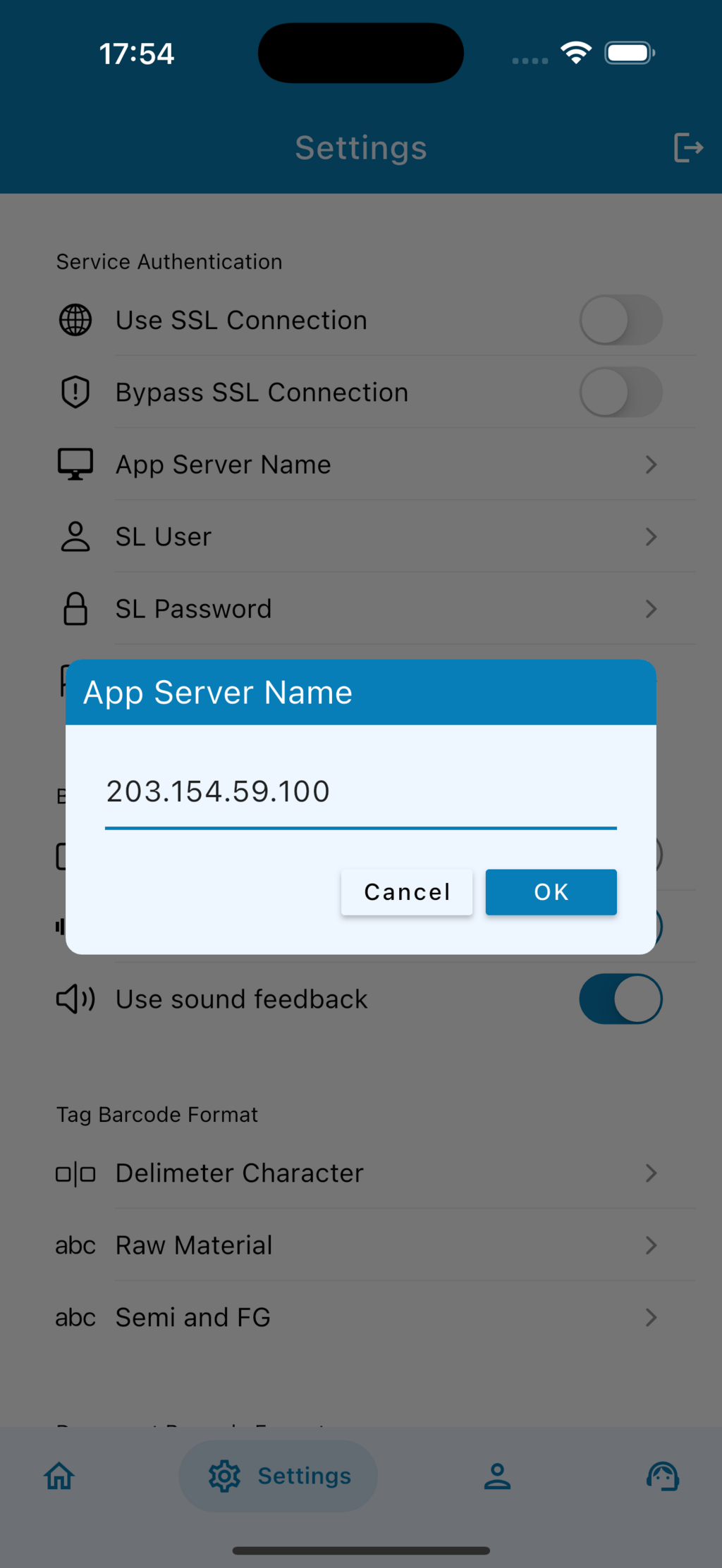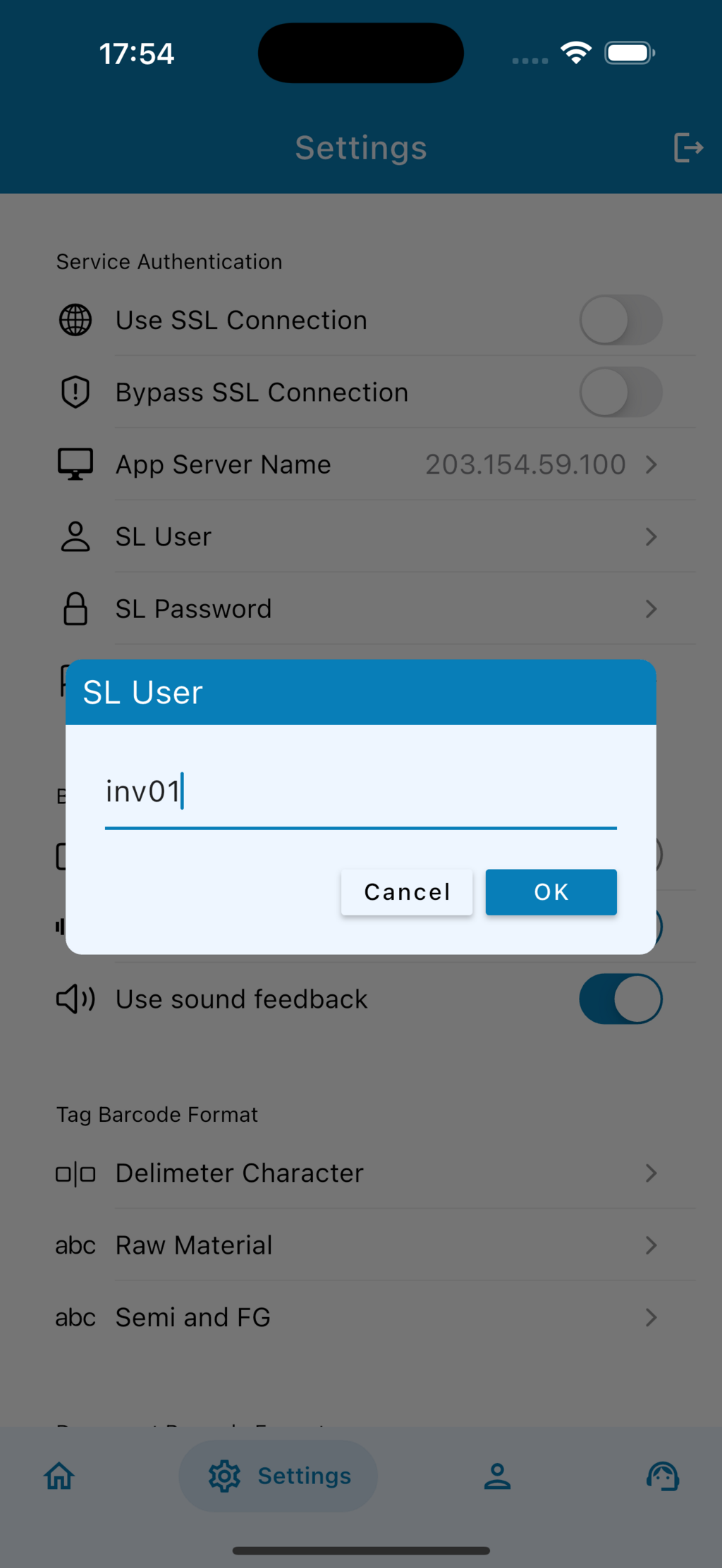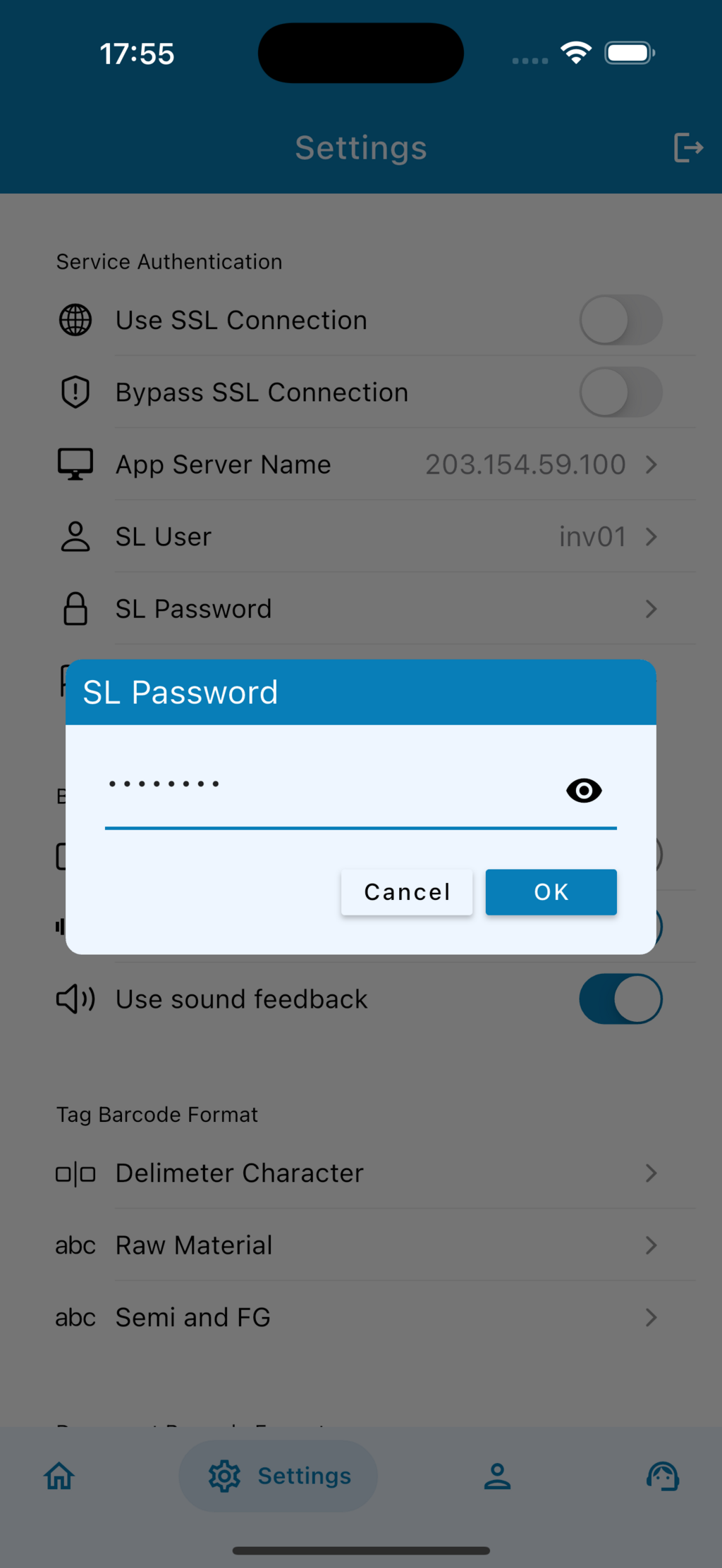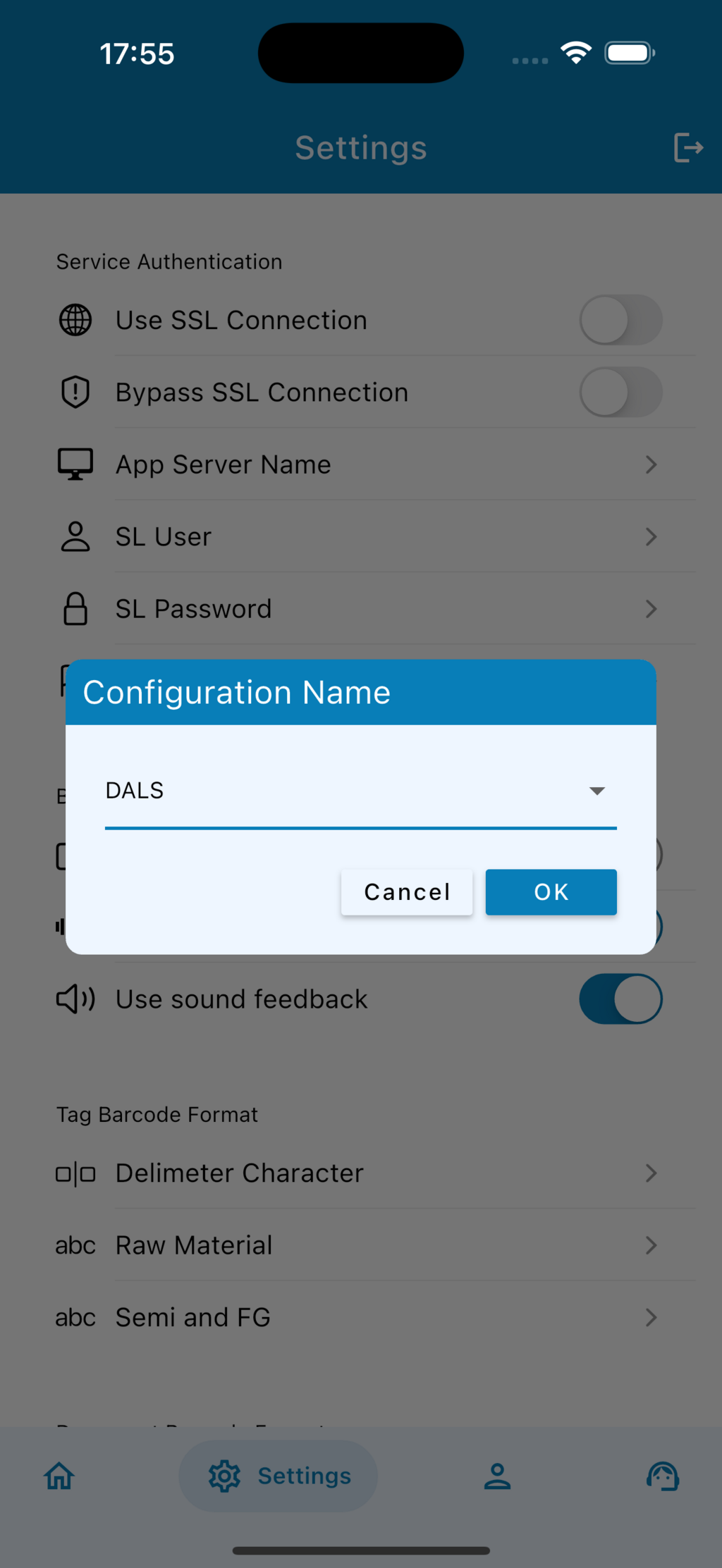ในหน้านี้ ท่านจะพบกับตัวเลือกต่างๆ สำหรับการเชื่อมต่อ กรุณากรอกข้อมูลให้ครบถ้วนและถูกต้องตามรายละเอียดของระบบที่ท่านใช้งาน
- Use SSL Connection (ใช้การเชื่อมต่อแบบ SSL)
- หน้าที่: กำหนดว่าการเชื่อมต่อกับเซิร์ฟเวอร์ของท่านจะใช้โปรโตคอลความปลอดภัย SSL หรือไม่
- การตั้งค่า:
เปิด (Toggle On): หาก IDO Request Service ของท่านมีการเข้ารหัสแบบ SSL (ใช้ URL ที่ขึ้นต้นด้วย https://)
ปิด (Toggle Off): หากเป็นการเชื่อมต่อแบบปกติ ไม่ได้ใช้ SSL (ใช้ URL ที่ขึ้นต้นด้วย http://)
2. Bypass SSL Connection (ข้ามการตรวจสอบ SSL)
- หน้าที่: เป็นตัวเลือกสำรองในกรณีที่การเชื่อมต่อแบบ SSL มีปัญหา เช่น ใบรับรอง (Certificate) ไม่ถูกต้อง หรือหมดอายุ ทำให้ไม่สามารถเชื่อมต่อได้
- การตั้งค่า:
เปิด (Toggle On): เฉพาะในกรณีที่จำเป็น เมื่อท่านใช้ SSL Connection (ข้อ 1) แต่ไม่สามารถเชื่อมต่อได้สำเร็จ การเปิดตัวเลือกนี้จะทำให้แอปพลิเคชันข้ามขั้นตอนการตรวจสอบความถูกต้องของใบรับรอง SSL
ปิด (Toggle Off): เป็นค่าเริ่มต้นที่แนะนำเพื่อความปลอดภัยสูงสุด
3. App Server Name (ชื่อเซิร์ฟเวอร์แอปพลิเคชัน)
- หน้าที่: ระบุตำแหน่งของ Application Server ที่ท่านต้องการเชื่อมต่อ
- การตั้งค่า: ป้อนชื่อเซิร์ฟเวอร์ถ้าหากอุปกรณ์ที่ใช้รู้จักชื่อ Application Server. ป้อนIP Address ของ Application Server ในกรณีที่อุปกรณ์ที่ใช้ไม่รู้จักชื่อ Application Server (อุปกรณ์ที่ใช้งานต้องใช้ Wifi หรือ VPN ที่ทำให้อุปกรณ์ที่ใช้อยู่ใน Network เดียวกันกับ Application Server)
4. SL User (ผู้ใช้งาน SyteLine)
- หน้าที่: ระบุบัญชีผู้ใช้งานในระบบ SyteLine ที่จะให้ InfoSync ใช้ในการส่งคำสั่งและดึงข้อมูล
- การตั้งค่า: กรอกชื่อผู้ใช้งาน (Username) ของ SyteLine
- สิ่งสำคัญ: ผู้ใช้งานที่ระบุในส่วนนี้ จะต้องได้รับสิทธิ์ "Automation License Module" ในระบบ SyteLine แล้ว มิฉะนั้นการเชื่อมต่ออาจไม่สำเร็จ
5. SL Password (รหัสผ่านผู้ใช้งาน SyteLine)
- หน้าที่: ระบุรหัสผ่านสำหรับผู้ใช้งาน SyteLine ที่กรอกในข้อที่ 4
- การตั้งค่า: ป้อนรหัสผ่านให้ถูกต้องและตรงกับผู้ใช้งานดังกล่าว
6. Configuration Name (ชื่อ Configuration)
- หน้าที่: เลือกชุดการตั้งค่า (Configuration) ของ SyteLine ที่ท่านต้องการให้แอปพลิเคชันทำงานด้วย
- การตั้งค่า: ถ้าหากระบุ Authentication ด้านบนถูกต้อง เมื่อกดเพื่อเลือก Configuration จะแสดงรายการ Configurations ให้คุณเลือก ให้เลือก Configuration ที่ต้องการใช้งานจากรายการ
ข้อควรระวังและคำแนะนำเพิ่มเติม
- Bypass SSL Connection: การเปิดใช้งานตัวเลือกนี้จะลดระดับความปลอดภัยของการสื่อสารข้อมูลลง ควรใช้เป็นมาตรการแก้ไขปัญหาชั่วคราวและปรึกษาผู้ดูแลระบบของท่านเพื่อแก้ไขปัญหาที่ต้นเหตุ
- Automation License: โปรดตรวจสอบกับผู้ดูแลระบบ SyteLine ของท่านให้แน่ใจว่า User ที่นำมาใช้มี License ที่ถูกต้องแล้ว